写真 3Dプリンターで作った猫さんか?
ワテの人生初の3Dプリンターであるが、下記事で報告したように組み立て直後にHomeポジションに移動したところ、二つあるZ軸移動ステッピングモーターの右側が回転しなかった事で、本来水平になるべきX軸レールが大きく傾くと言うトラブルに見舞われた。

その結果、プリンターヘッド先端のノズルとステージの距離を紙一枚に調整する作業において、ステージ四隅で紙一枚の厚さに調整しても、ステージ中央ではノズル先端がステージに強く押しつけられてしまう。
つまり、X軸レールが撓んでしまったようだ。それ以外の金属部品にも歪みが生じている可能性もある。
当記事では、このトラブルのその後の経緯をレビュー記事として紹介したい。
結論としては、装置の問題は解決した。
では本題に入ろう。
ANYCUBIC MEGA X 3Dプリンター2回目の組み立て
ワテの人生初の3Dプリンターにも係わらず、予想外のトラブルで出鼻をくじかれた感じなのだが、まあ起こってしまったものは仕方がない。
気を取り直して今回のトラブルを直ぐにANYCUBICさんに報告した。
ANYCUBICさんのサポートは良い
報告方法は、ANYCUBICさんのSupport Centerサイトを開いて
http://support.anycubic.com/
問題を報告する為にCreate a new ticketと言うボタンがあるのでクリックすると、
- After-sales technical support
- Amazon After-sales Support
が選べる。
ワテの場合にはアマゾンで買ったので、後者のボタンをクリックした。
そうすると、名前、e-mail、アマゾンのOrder ID、本体のシリアルナンバー、問題報告欄などがあるので、入力して送信すれば良い。
全て英語で入力する必要があるので、ワテの場合にはGoogle翻訳を使って日本語で問題の詳細を記述して英文に翻訳し、その英文を問題報告欄にコピペした。
必要なら画像を貼り付けたり、添付ファイルを貼り付ける事も可能だ。
ANYCUBICさんのサポートは中国大陸にあるようなので時差があり、こちらから報告すると翌日に返事が来る。
その返事に対して返信すると、翌日に返事が来る。
要するに、ANYCUBICさんのサポートの人とは毎日何度もやり取るする事は出来なくて毎日一回程度のやり取りなので、トラブルで焦っている身としては落ち着かない。
でもまあ、起こってしまったものは仕方がないので、ここは落ち着いて問題の詳細を報告した。
サポートの人とは数回やり取りしたが、具体的には、以下のような事実を伝えた。
- マニュアルに従って組み立てたにもかかわらず、軸が傾くと言うトラブルが起こった。
- 理由はケーブル引き回し経路に問題があり、ケーブルがリミットスイッチを押していた。
- 傾き問題はどうにか自分で解決出来た。
- でもノズル先端とステージの間隔を紙一枚に調整出来ない。
- ステージに定規を当ててみたが中央部が盛り上がっている様子はない。
- と言う事は、傾いた軸が湾曲してしまった可能性が高い。
などだ。
マニュアルに従って組み立てたにもかかわらずこんなトラブルが起こった訳なので、Amazonの返品規定にある初期不良に該当すると思うと主張したら、ANYCUBIC社に素早く対応して頂く事が出来た。
やっぱりこの手の製品はAmazonで買っておくのが安心だな。値段が安いと言う理由だけでAliExpressなどの格安サイトで買うと、返品交換なんて受け付けて貰えない場合も多いようなので。
ANYCUBIC MEGA X 3Dプリンターの2回目の組み立て作業開始
事故機の返品処理も簡単だった。段ボール箱に梱包して宅配便業者さんに持ち込めば良いのだ。送り先は事前にAmazonから指定されている。もちろん着払いなので送料を払う必要は無い。
さて、無事返品したが、ANYCUBIC MEGA X 3Dプリンター自体は良い機械だと思うので、再びAmazonで同じ機種を発注した。
前回の組み立て作業で組み立てのコツを掴んでいるので、二回目の組み立ては三十分も掛からずに組み立てる事が出来た(下写真)。

写真 二回目の組み立て直後のANYCUBIC MEGA X 3Dプリンター
ただし、前回のトラブルの原因となった黒いスパイラルケーブルの引き回しには細心の注意を払った。
Z軸右側ステッピングモーターのスパイラルケーブル配線経路に注意
下写真は前回のトラブルの原因となったスパイラルケーブルの配線経路を赤矢印で示している。

写真 前回のトラブルの原因となったスパイラルケーブルの配線経路
この手の機器を組み立てる場合には、ワテの経験では、ケーブルの引き回しに関してはメーカーから送られて来た状態をあまり弄らずにそのまま組み立てるほうが良いと思っていた。
でも、この製品の場合にはそうではなかったのだ。
そう言う反省を踏まえて、今回は下写真のように右Z軸駆動ステッピングモーターのケーブルはどこにも引っ掛からないように引っ張り出して自由に動けるようにした。

写真 Z軸右側ステッピングモーターのスパイラルケーブルの配線を自由に動けるようにした
下写真は後ろから写したものなので、写真左側にあるのがZ軸右側ステッピングモーターだ。

写真 Z軸右側ステッピングモーターのスパイラルケーブル配線経路に注意した(後方から撮影)
上写真のように、Z軸右側ステッピングモーターのスパイラルケーブル配線経路はリミットスイッチなどに接触しないように注意した
Z軸左側ステッピングモーターのスパイラルケーブル配線経路も要注意!
これで万全だ!と思ったのだが、再び落とし穴が有ったのだ。
上写真右側はZ軸左側ステッピングモーターになるが、写真を見ても分るようにそのモーターを駆動するためのスパイラルケーブルは黒い金属支柱と銀色のスチール棒の間に収納されている。
その拡大写真を下に示す。

写真 Z軸左側ステッピングモーターとスパイラルケーブルの配線の様子(後方から撮影)
上写真のように、こんなにスッキリと配線されていると、これはメーカー側が意図的にこう言う配線経路にしていると思うだろう。少なくともワテの場合は。
でも、これが間違いなのだ。
上写真を見ると、リミットスイッチの直ぐ下をスパイラルケーブルが通っている。
その部分を拡大したものが下写真だ。

写真 Z軸左側ステッピングモーターのリミットスイッチとスパイラルケーブル配線が近いので危険
もしスパイラルケーブルがリミットスイッチの上を通っていると、前回のような事故が今回も再び起こる事になるのだ。
前回はZ軸右側ステッピングモーターの事故であったが、今回はZ軸左側ステッピングモーターで同じ事故が起こる可能性があった。
実は、ワテ自身、この時点でこの事に気付いていなかったのだ。危ない危ない!
つまり、下写真に示すように前回の事故が起こったZ軸右側ステッピングモーターやそのスパイラルケーブルに関しては細心の注意を払って、決してリミットスイッチに接触しないように配線を引き回した。

写真 Z軸右側ステッピングモーターやスパイラルケーブル(後方から撮影)
一方、反対側のZ軸左側ステッピングモーターやスパイラルケーブルに関しては先ほどの写真で紹介したように、スパイラルケーブルはZ軸の黒い支柱の裏側にスッキリと収まっていたのでその状態が普通なのかと勘違いしていた。
あかんがな。
ANYCUBIC社の商品説明が混乱の元
結局のところ、何が問題かと言うとANYCUBIC社の商品説明写真が混乱の元だと思う。
ANYCUBIC社のサイトからANYCUBIC MEGA Xの写真を引用させて頂くと以下の通り。
 |
 |
 |
写真 ANYCUBIC社サイトのANYCUBIC MEGA X写真にはスパイラルケーブルが写っていない!
引用元 https://www.anycubic.com/
上写真を見ても分るように、ANYCUBIC社のサイトにあるANYCUBIC MEGA Xの写真にはスパイラルケーブルが写っていないのだ。
上写真の右端は後方から写したものだが、左右のスパイラルケーブルは黒いZ軸支柱の裏側にスッキリと収納されている。
その理由は、恐らくはカタログに掲載する写真なので、ケーブル類が見えないほうが商品がスッキリと綺麗に見えるからだとは思うが。
でもこんな写真を見てから商品を組み立てた人はワテみたいな勘違いをするのは当然だ。
つまり、スパイラルケーブルがZ軸の黒い支柱の裏側に隠れているのが正しい状態だと言う勘違いだ。
でも、その結果、スパイラルケーブルがZ軸ステッピングモーターのリミットスイッチのレバーに接触してONさせてしまう。その結果モーターが回転しないので、片側だけが下がると言う問題だ。
ケーブルの引き回しの注意事項まとめ
と言う事で、これからANYCUBIC社のANYCUBIC MEGA Xや同じシリーズのANYCUBIC MEGA Sなどの購入を検討している人の為に、ワテの経験に基づいて組み立て時の注意事項をまとめると以下の通り。
つまり、下写真左が間違った配線経路、写真右が正しい配線経路だ。
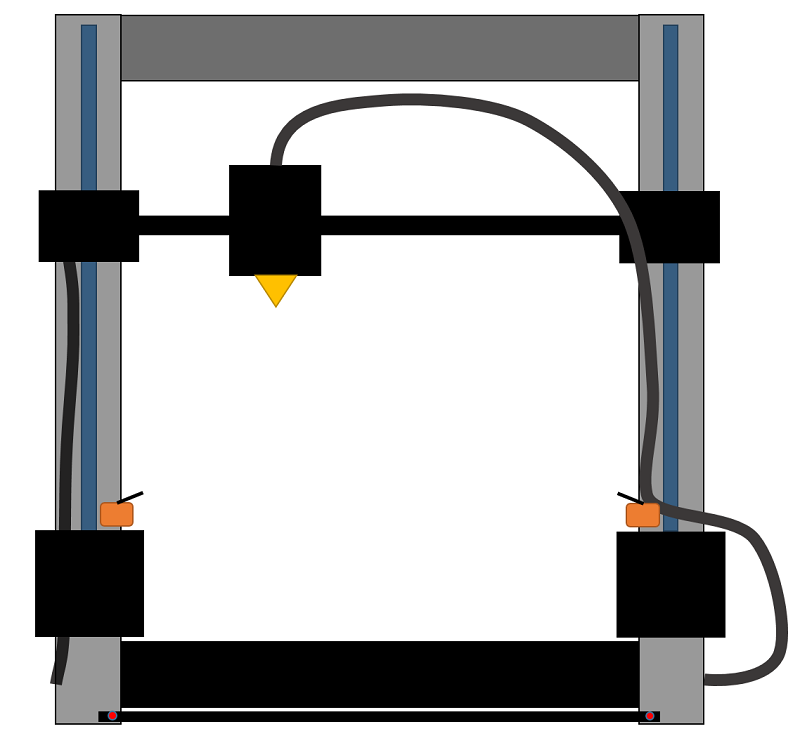 |
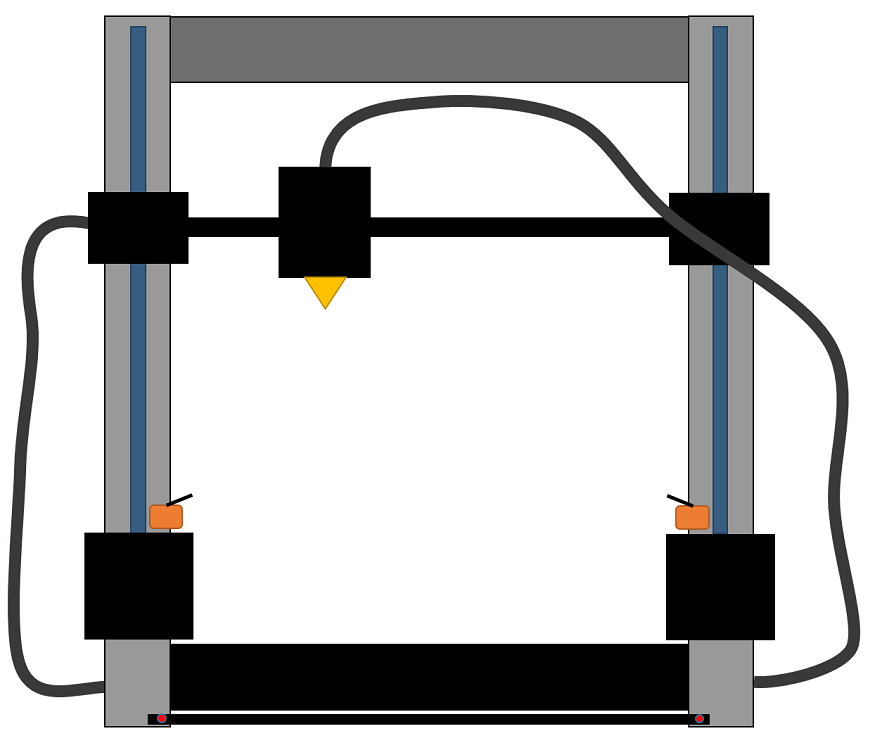 |
| 間違った配線経路 | 正しい配線経路 |
上図右に示すように、ANYCUBIC MEGA Xの左右のZ軸ステッピングモーターへ行くスパイラルケーブルは、リミットスイッチや他のパーツのどこにも接触せずに自由に動けるように装置の外側に引っ張り出しておく必要がある。
もしダンボール箱から開封した時点で、上写真左のようにスパイラルケーブルがZ軸黒支柱の裏側に隠れていても、それは間違った配線経路なのでそのまま配線してはいけない。
必ず引っ張り出す事!
これくらいの注意書きをANYCUBIC MEGA Xのマニュアルに記載すべきだと思うのだが。
配線作業を続ける
と言う事で、ANYCUBIC MEGA X 3Dプリンターのスパイラルケーブルに関しては正しい配線方法を理解する事が出来たので、組み立て作業を続けよう。
ケーブルをコネクターに接続する
下写真に示すように本体台座の右側面に赤、緑、黒の三つのソケットがあるので、その部分に同じ色のケーブルコネクターを挿し込めば良い。

写真 本体台座の右側面に赤、緑、黒の三つのソケットがある
あれ?
上写真では赤いコネクターが付いたケーブルが見当たらない。
欠品か?
焦るワテ。
で、下写真に示すようにZ軸右側ステッピングモーターの裏にそのケーブルが収納されていた。

写真 赤色コネクターケーブルを右側Z軸ステッピングモーターの裏側で発見!
そのケーブルを下写真のように引っ張り出した。

写真 赤色コネクターのケーブルを引っ張りだした
これで赤、緑、黒の三つのコネクターケーブルが揃ったので下写真のように本体右側面に差し込んだ。

写真 無事に赤、緑、黒の三つのコネクターを挿し込んだ状態
この時点で下写真のようにほぼ組み立ては完了した。

写真 ほぼ組み立てが完了したANYCUBIC MEGA X 3Dプリンター
フラメントリールホルダー取り付けマニュアル写真が間違い?
下写真は、フィラメントリールホルダーを正しく取り付けた状態だ。

写真 フィラメントリールホルダー取り付け完了
フィラメントホルダーの取り付け方向が分かり辛い
些細な事なのだが、フィラメントリールホルダーの取り付けに関して取扱説明書の図が分かり辛い(下図)。

引用元 ANYCUBIC MEGA X付属マニュアル
上図右の図では、装置本体を正面から見て、フィラメントリールホルダーは後ろに出っ張っているように見えるのだ。
その拡大図を下に示す。

引用元 ANYCUBIC MEGA X付属マニュアル
ワテの目には、上図のフィラメントリールホルダーは後方に向いているように見える。
でも、実際は前方に出っ張るように固定するのだ。
まあ上の図面も良く見れば前方に出っ張っているようにも見える。つまり目の錯覚でそうなるのだ。
なので、真横から見た図面を描けばこんな間違いは起こらないだろう。
さて、兎に角組み立て作業は完了した。
電源を投入してHome位置に移動させる
いよいよ電源をONして、ステージをホーム位置に移動させる。
前回の組み立てでは、ここで大事件が起こったので今回も不安が募る。
まあ兎に角、本体左側面にある電源スイッチをONにした。
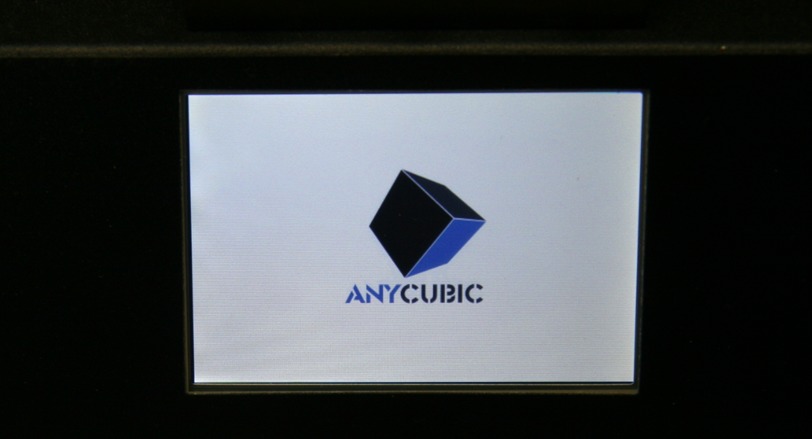
写真 電源スイッチをONした直後の液晶ディスプレイ表示
電源をONすると、下写真の液晶ディスプレイ表示になる。

写真 シンプルなユーザーインターフェース画面
上写真のように操作パネルはシンプルなデザインなのだが、周囲の輪郭線が所々で線幅が違う部分がある。
線が太くなっている辺りをクリックすると次ページへ進めるのか?などと言う勘違いを誘発するデザインは修正すべきだろう。
また、輪郭の四隅が斜めになっているのも意味不明だ。ページを捲る事出来るのか?と思う人も多いだろう。
ユーザーインターフェースは限りなくシンプルで有るべきなのだ。
Z軸右側ステッピングモーターのリミットスイッチの接続コネクターが抜けそうなので挿し込んだ
今回が二回目の組み立てなので、失敗は出来ない。
モーターを動かす前に、コネクタの接続などを入念にチェックした。
その結果、Z軸右側ステッピングモーターのリミットスイッチに刺さっているコネクタ(下写真)が若干ではあるが抜けそうな感じ。
なので、強く押し込んでみたが変わらない。まあいいか。

写真 Z軸右側ステッピングモーターのリミットスイッチに刺さっているコネクタが抜けそう
もし動作中の振動でこのコネクタが抜け落ちたとすると右リミットスイッチが効かない事になる。
その場合は装置はどんな動作になるのか?
片側モーターのみ回転すると言う前回事故と同じ事故が再発生する可能性もある。
まあ、気になるが次に進もう。
いよいよHome移動する
緊張の一瞬だ。
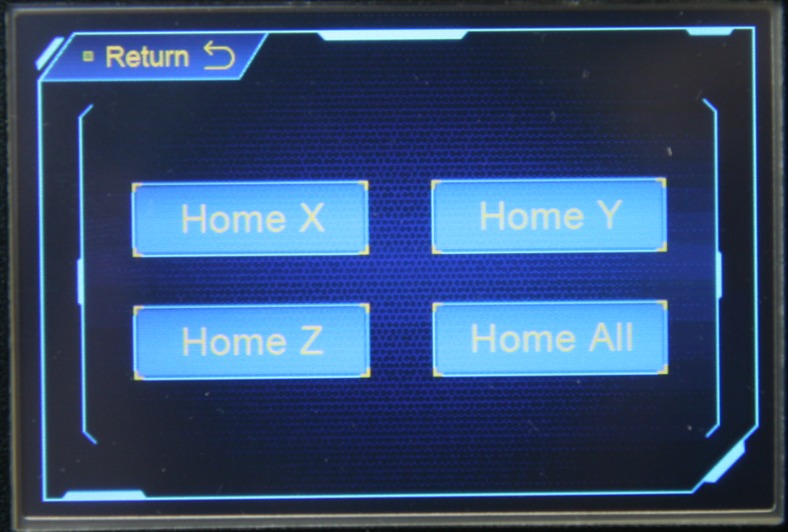
まずはHome Xを実行
前回はHome Allを押してXYZの三軸を同時にホーム位置に移動させたのだが、今回は一つずつやる事にした。
まずはX軸をホーム位置に移動させてみた。

写真 Home Xは成功した
その結果、上写真のようにX軸は水平レールの最左側ホーム位置に移動した。
次にHome Yを実行
次にHome Yを実行したら下写真のようにステージが最も奥まで移動した。

写真 X, YをHome位置に移動した状態
つまりX、YのHome位置は、上写真の四角のステージの左下隅であり、その上空にはフィラメントのノズルがあるヘッドが位置している。
Zを下げるとフィラメントがスパイラルケーブルに引っ掛かるので上を通した
さて、いよいよHome Zだが前回の大事故の記憶があるので、Home Zを押すのは緊張する。
なので、Home Zではなくて、まずはZを1mm下げてみた。
万一の場合に備えて、電源スイッチをいつでも切れるように左手を準備して、右手でボタンをクリックした。
その結果、正常に左右のZ軸ステッピングモーターが回転して1mm下がった。
次に10mm下げたが、正常に下がった。
それで、Z軸をトータルで10cmくらい下げてみた。

写真 白フィラメントが黒スパイラルケーブルに引っ掛かる問題発覚
ここで上写真を見ると、白いPLAフィラメントが黒スバイラルの下に位置しているが、これだとZが上昇する時に白フィラメントが黒スパイラルケーブルを持ち上げる危険性がある。
なので下写真のように白フィラメントが黒スパイラルケーブルの上に来るように位置関係を変えた。

写真 白フィラメントが黒スパイラルケーブル上に来るように直した
と言う事で、Z軸を10cmほど下げてみたが、Z軸の上下移動に関しては正常に動作しているので一先ず安心した。
Home Z位置で左Zリミットスイッチにスパイラルケーブルが干渉する危険性あり
ここまで来ればHome Zを実行しても問題は無さそうなのでHome Zを実行しようとしたのだが、前回事故の記憶が新しいので、念には念を入れて再度左右のZリミットスイッチの辺りを確認した。
下写真はZ軸左側ステッピングモーターを後方から写したものだ。

写真 Z軸左側ステッピングモーター(後方から撮影)
上写真では、ZはHome位置(最下位置)ではなくてステージ上空の数センチの位置にある。
ここでHome Zを実行すると数センチ降下するのだが、上写真を見ると左Zリミットスイッチにスパイラルケーブルが接触する危険性あるのが分かるだろう。
つまり、前回の事故と同じ事故が今回も起こり得る!!
あかんがな。
冒頭の組み立て時の説明でも解説したが、Z軸左側ステッピングモーターに行く黒スパイラルケーブルは黒色のZ軸支柱の裏側に沿うように配線してあった。
ワテはそれが正しい配線状態だと思っていたので、X, YをHome位置に移動し、Zを10cmほど下げた直後のこの時点でもそのままにしていたのだ。
ステージを手前(Y方向)に移動すると左Zスパイラルケーブルに引っ掛かる
下写真は左側支柱を正面から撮影したものだ。左側ステッピングモーターは支柱の裏側に隠れている。

写真 Z軸左側スパイラルケーブルが後ろに飛び出す問題発生
さて、上写真を見ると黒色スパイラルケーブルが後ろに飛び出しているのが分かるだろう。
元々はZ軸支柱の裏側に隠れていたスパイラルケーブルであるが、Zを下げたので上写真のようにはみ出してきたのだ。
もしこの状態でステージを手前、つまりY軸方向に移動するとステージがスバイラルケーブルに引っ掛かる(下写真)。

写真 左側スパイラルケーブルがはみ出しているのでステージに引っ掛かる
あかんがな。
と言う事で、この時点でようやくワテは左側スパイラルケーブルの引き回し経路が間違っている事に気が付いたのだw
左側スパイラルケーブルを引き出した
下写真のように左側スパイラルケーブルを引っ張り出してどこにも干渉しないようにした。
この状態が正しい配線経路なのだ。

写真 左側スパイラルケーブルを引っ張り出した正しい状態(後ろから撮影)
下写真は別の角度から撮影した左側スパイラルケーブル。引っ張り出した状態だ。

写真 左側スパイラルケーブルを引っ張り出して正しい状態(横から撮影)
と言う事で、ようやくスパイラルケーブルの引き回し経路の疑問が解消した。
上で紹介した図を再び掲載すると以下の通り。
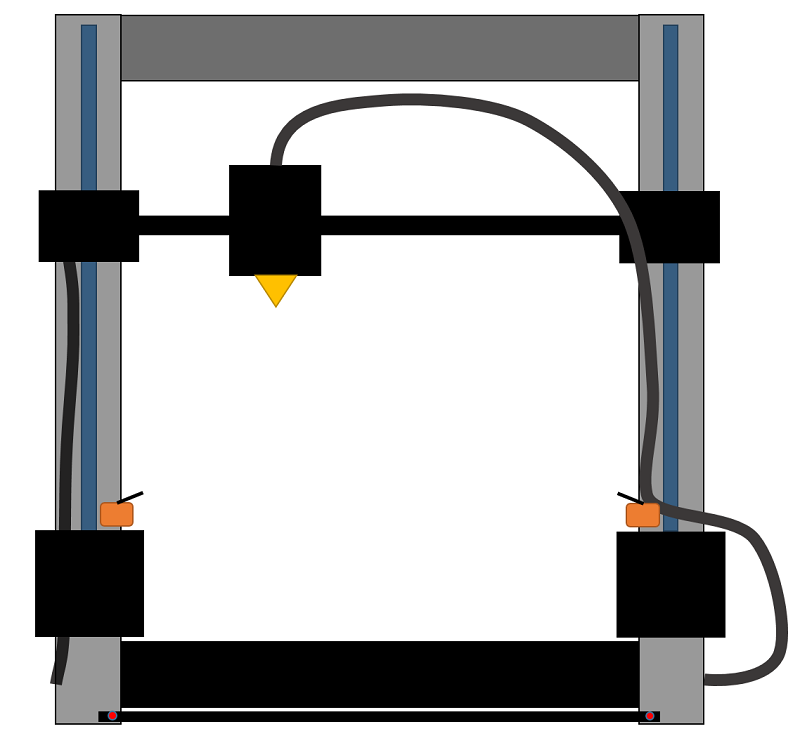 |
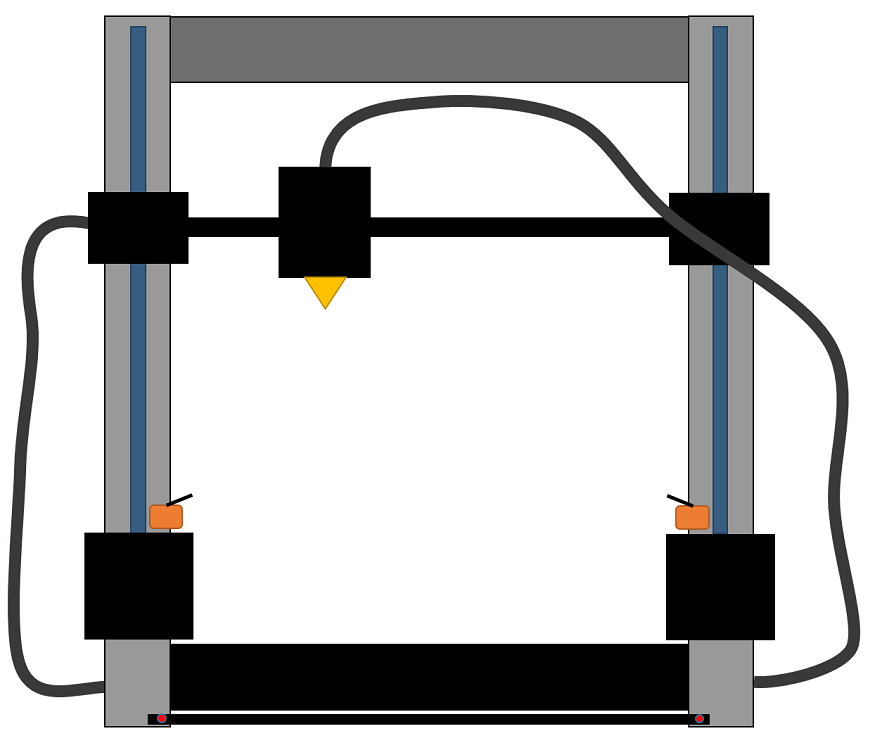 |
| 間違った配線経路 | 正しい配線経路 |
上図右に示すように、ANYCUBIC MEGA Xの左右のZ軸ステッピングモーターへ行く左右のスパイラルケーブルは、どこにも接触せずに自由に動けるように装置の外側に引っ張り出しておく必要がある。
解決!
組み立て完了
今回も危うく前回と同じ事故を起こしそうになったので焦ったが、どうにか無事に組み立てが完了した。

写真 無事に組み立てが完了したANYCUBIC MEGA X
もうスパイラルケーブルはどこにも引っ掛からないのでHome Allをやっても事故が起こる事は無い(はずだ)。
ノズル先端とステージのギャップを紙一枚に調整する
下写真に示すようにノズル先端とステージのギャップを紙一枚に調整する。

写真 ノズル先端とステージのギャップを紙一枚に調整する
組み立てマニュアルにも解説されているように、ステージの四隅と中央部の合計五カ所に於いて、ノズル先端とステージとの間隔を紙一枚に調整する。
その作業を数回繰り返したら、無事にステージ上の五カ所の位置に置いて、ギャップを紙一枚に調整する事が出来た。
Home All位置でノズル先端がステージからはみ出すのは正常なのか?
ここで一つ疑問なのは、Home Allを実行すると下写真に示すようにノズル先端がステージから数ミリほどY方向にはみ出すのだ。

写真 Home Allでノズル先端がステージから数ミリはみ出すのは正常か?
この位置が(X,Y,Z)=(0, 0, 0) だが、こんな隅っこで印刷する事は無いと思うので、はみ出していても実用上は問題は無さそうだが気になるので今後調査したい。
フクロウのモデルを印刷する
では、フクロウのモデルを印刷してみる。
Preheatでヘッドとステージを温める。
先ずは、Preheatでヘッドとステージを温める。
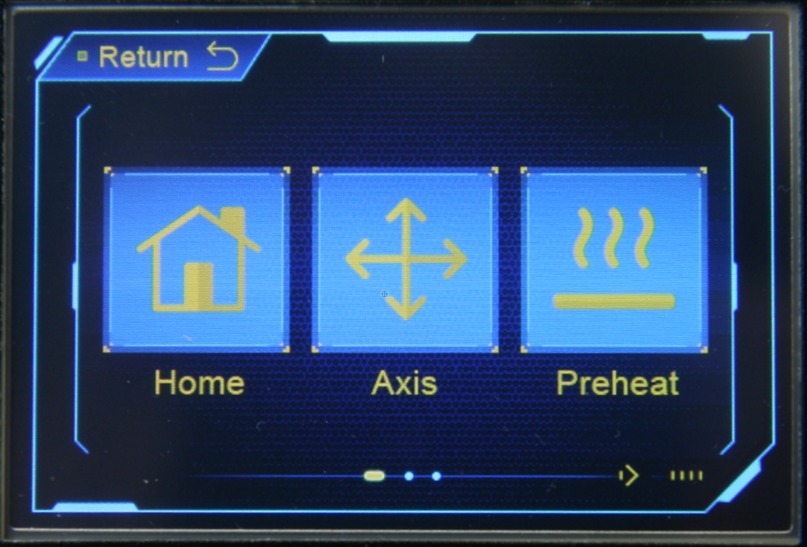
写真 Preheatを実行する
標準付属のフィラメントはPLA素材なので、Preheat PLAをクリックした(下写真)。
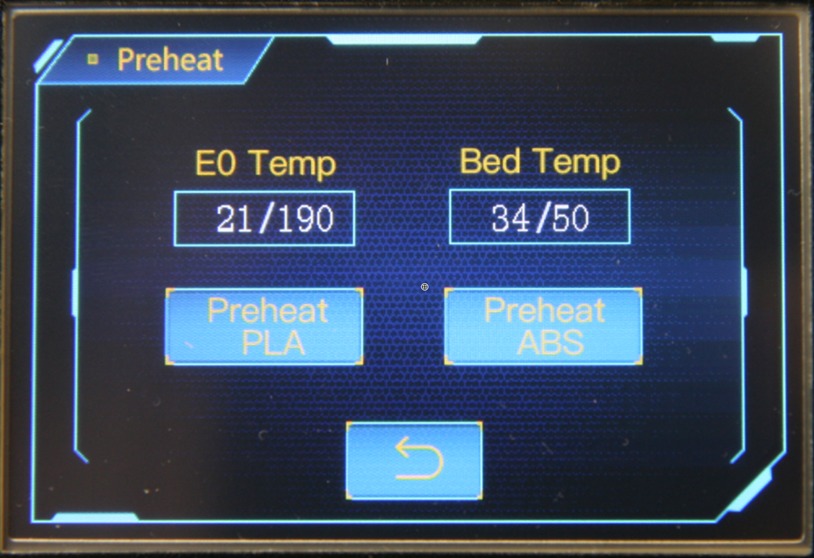
写真 Preheat実行すると温度が目標値まで上昇する
E0 TempやBed Tempが目標値に達するまで加熱される。
付属SDカードにあるフクロウのモデルを選択して印刷
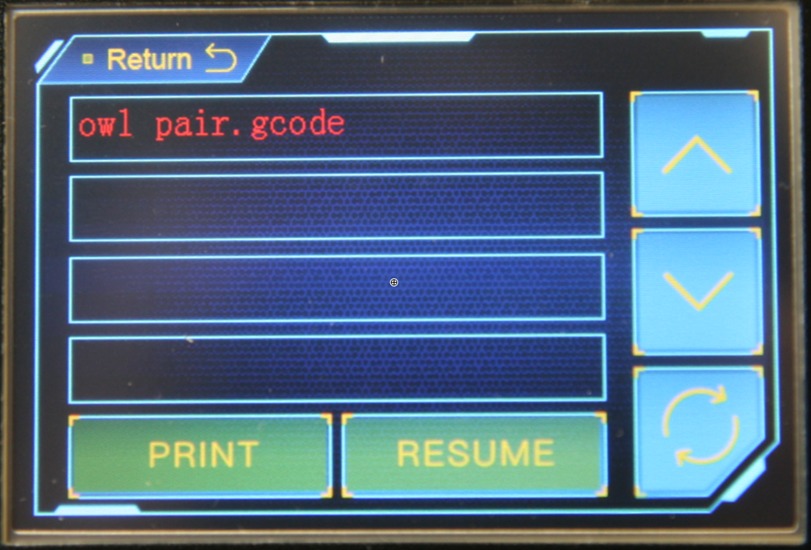
写真 SDカードにはフクロウのモデルが入っている
上写真でPRINTをクリックする。
でもPreheat画面に於いて現在温度が目標温度まで到達していないので、まだ印刷は始まらない。
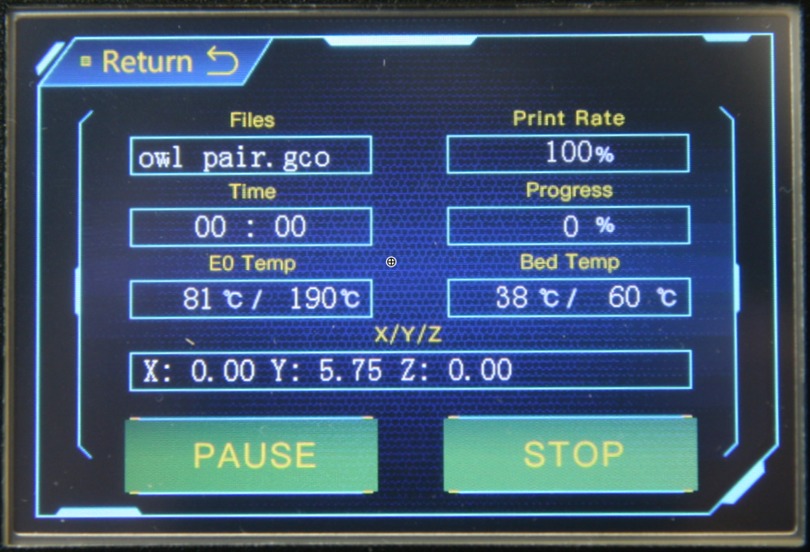
写真 現在温度が目標温度に到達するまでは印刷は始まらない
数分後に温度が目標温度の到達すると、自動で印刷が開始した(下写真)。

写真 輪郭線が綺麗に印刷されている
フクロウモデルの印刷はこれで二回目だ。
一回目は前回の事故直後に印刷したものだ。
その時にはステージの四隅で紙1枚の厚さに調整すると、ステージ中央ではノズル先端がステージに強く押しつけられてしまったので、仕方なく四隅では紙数枚くらいの広めのギャップに調整して、中央部で紙1枚の厚さに調整したのだ。
その状態でフクロウモデルを印刷したが、最初に描かれる輪郭線は上写真のような均一な実線ではなくて、かすれたような破線みたいになった。
なので、今回のほうが印刷が綺麗な気がする。
下写真では、二羽のふくろうの左側のふくろうの止まり木の輪郭を描いている。

印刷には約三時間掛かるので、しばらく放置しておく。

下写真のように、約三時間後にはほぼ印刷が完了している。

三時間強で印刷が完了した。

写真 印刷が終わった二羽のふくろうさん達
印刷時間は前回とほぼ同じの三時間十分だ。
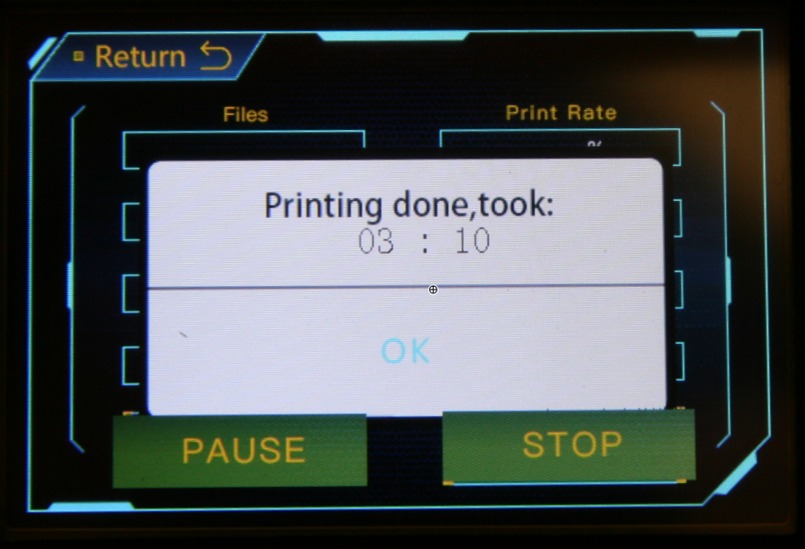
印刷が完了するとヘッドは自動で下写真の位置に移動するようだ。

写真 印刷が完了するとヘッドは左上に自動で退避するようだ
下写真のように、耳のシャープなエッジ部分には納豆の糸のようになっている。
これは前回の印刷でも同じ症状が出た。

写真 耳の部分に納豆の糸状のものがある
納豆の糸の件に関しては、これが正常なのか、あるいは何らかのパラメータを調整すると糸を引かないように出来るのか、その辺りは今後調査したい。
下写真はふくろうさんを剥がした状態。
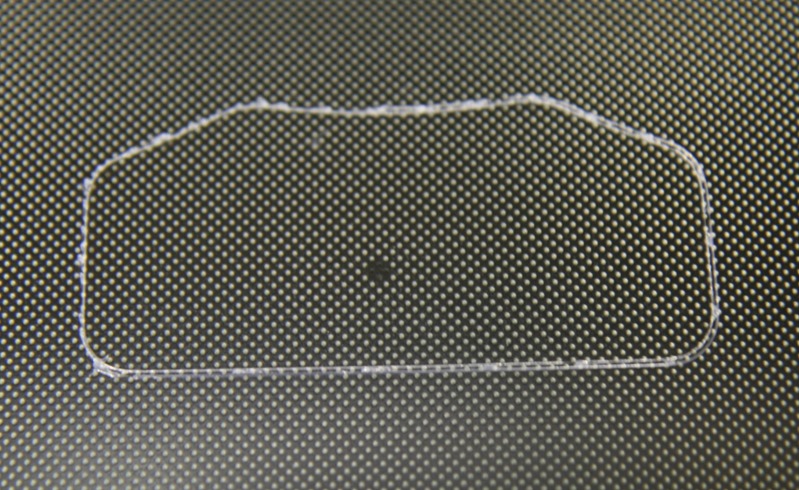
写真 輪郭線もわりと均一に印刷されている
輪郭線もわりと均一に印刷されている。前回はかすれていたので、前回よりは印刷品質は良いのかな。
下写真の左が今回の印刷、右側は前回の印刷だ。

写真 左:今回の印刷、右側:前回の印刷
実際の印刷結果を見比べた限りでは、前回も今回もあまり大きな差は無さそう
まとめ
当記事では、ANYCUBIC MEGA X 3Dプリンターの第二回目の組み立てとフクロウモデルの印刷結果を紹介した。
ANYCUBIC MEGA Xは5万円程度の実売価格であるにもかかわらず、最大印刷サイズが、300x300x305と大きいのが特徴だ。
前回記事では、ワテが購入直後に組み立ててHome Allを実行したところ、二つあるZ軸移動のステッピングモーターの右側が回転せずに左側のみ回転した結果、本来水平を保って上下移動すべきX軸金属レールが大きく傾くと言う事故が起こった件を紹介した。
その問題をANYCUBICさんのサポートに報告して数回のメール交換の結果、非常に素早い対応をして頂く事が出来た。
今回記事では二回目の装置組み立てで有ったので作業はスイスイと進んだのだが、前回問題を引き起こしたスパイラルケーブルの配線経路で再び事故が起こる危険性があった。
結論としてはANYCUBIC MEGA Xの組み立てに於いては、スパイラルケーブルは装置に出来るだけ接触しないように左右に引っ張り出して自由に動けるようにしておく事が重要だ。
それをやらずに工場出荷時の状態、つまりスパイラルケーブルがZ軸黒色金属支柱の裏側に隠れるように収納されている状態のまま使うと、最悪、スパイラルケーブルがリミットスイッチに接触して、モーターの回転を止める。
その結果、Zモーターの片側だけが回転して、X軸金属レールを支えている左右の金属部品の高さが十センチ以上もずれて捻じれてしまうと言う大事故が起こり得る。
今後このANYCUBIC MEGA Xを購入予定の皆さんは、この点を十分注意して頂きたい。
なお、ふくろうモデルを印刷した感じでは、印刷の仕上がりもまあまあいい感じなので、ANYCUBIC MEGA Xに対する現時点のワテの印象としては3Dプリンターとしての機能は良さそうな装置だと言う印象だ。
今後、ANYCUBIC MEGA Xをどんどん使い込んでみて、その能力や実力を評価したいと思っている。
まずはこの記事で紹介しているサイクロン集塵機に使う異径継手を印刷で作りたい。
3Dプリンターを買う
ワテが買ったのはANYCUBIC MEGA X 3Dプリンターだ。
最大印刷サイズが300x300x305と大きいのが特徴だ。
でもそんなに大きな物は滅多に印刷しないので小型のやつでも良かったかな。
もし大きな物を印刷したい場合には、二分割して設計&印刷して印刷後に接着しても良いし。
(続く)




コメント